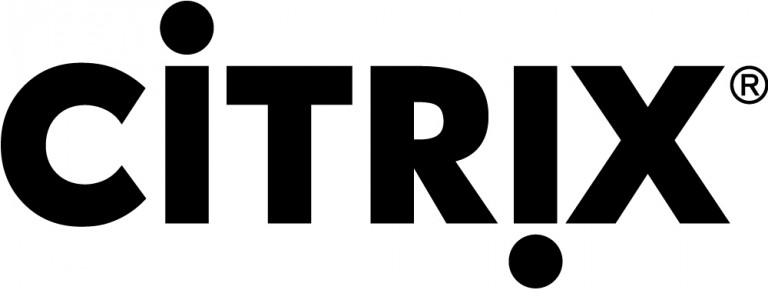Applicazione USMT (Strumento di migrazione dello stato utente)
Questa applicazione ci aiuterà a migrare i profili utente, da un computer all'altro o per migrare il computer da un sistema operativo Microsoft Windows XP a Microsoft Windows Vista, o direttamente se stiamo per migrare da un gruppo di lavoro a un dominio, o da un dominio all'altro. Tutte le informazioni migreranno a noi, Impostazioni e dati del profilo utente, sono certificati o sono file crittografati da lui (EFS), così come gli ACL (Elenco di controllo degli accessi) dei file… Possiamo farlo anche utilizzando variabili o file di configurazione XML.
La prima cosa da fare, consiste nel scaricare lo strumento dal Valentina per iniziare l'installazione. Dovremo installarlo come amministratore della macchina, Dovremo installarlo sulla macchina di origine e anche sulla macchina di destinazione; Con questo saremo in grado di esportare il profilo (attraverso ScanState.exe) in un file .mig (compresso) con tutti i dati del profilo di un utente specifico o tutti i profili della macchina (o i profili che vi indichiamo). Successivamente dovremo importare (Utilizzo del comando LoadState.exe) profilo sul computer di destinazione con USMT già installato. “Prossimo” Babbo’ Installare,
“Sono d'accordo” per accettare il contratto di licenza & “Prossimo”,
In questo caso sarà USMT 3.0.1 o Strumenti di migrazione dello stato utente 3.0.1, e la directory predefinita dell'installazione sarà “C:Archivi del programmaUSMT301”, “Prossimo”,
… Aspettiamo che sia installato…
Pronto, Clicca su “Chiudere” Per terminare la procedura guidata,
Bene, dobbiamo passare attraverso la riga di comando a C:Archivi del programmaUSMT301, Lì avremo il comando per poter esportare la configurazione degli utenti di questo computer (Origin Team) utilizzando l'eseguibile ScanState, Se eseguiamo 'scanstate.exe /?’ Avremo l'aiuto dei possibili comandi per esportare il profilo che ci interessa, o tutti quelli che ci interessano, oltre a generare un file XML con le risposte nel caso in cui si desideri automatizzarlo per eseguire questa attività con molti utenti. Occhio, Non lo faremo effettuando l'accesso con l'utente che vogliamo esportare! 😉 Nel mio caso il computer di origine è un Windows XP,
Nel mio caso per esportare solo un utente chiamato 'nheobug’ Dal dominio 'Bujarra'’ (escludendo il resto degli utenti del computer di origine) a 'cervezaduffdatosnheobugusmt’ con tutti i file crittografati con EFS, per continuare se ci sono errori e per generare un Log in C:LOG_USMT:nheobug.txt, Lo faremo con il seguente comando:
ScanState.exe cervezaduffdatosnheobugusmt /ue*.* /ui:bujarranheobug /c /efs:copyraw /v:5 /l:C:LOG_USMT_nheobug.txt
ScanState.exe SITIO_PARA_ALMACENAR_EL_PERFIL /ue*.* /ui:DOMAINUSER /c /efs:copyraw /v:5 /l:DIRECTORY
… Attendi qualche minuto mentre estrai il profilo e lo comprimi…
Ok, corretto,
Controlliamo il file che ci ha generato, Nel mio caso piccolo, dato che non ho quasi nulla in quel profilo, nemmeno i file nel desktop o in Documenti.
Ora dobbiamo andare al team di destinazione, in cui vogliamo importare il profilo, nel mio caso si tratta di un Windows Vista, Installiamo su questa apparecchiatura USMT pure, andiamo da riga di comando a C:ProgrammiUSMT301 ed eseguire 'LoadState.exe /?’ Ci mostrerà altre opzioni per importare i profili che indichiamo.
Cosa ho detto, per importare il file da prima, basterebbe eseguire:
LoadState.exe beerduffdatosnheobugusmt /l:C:LOG_USMT_nheobug.txt /v:5 /c /ui:Bujarranheobug
LoadState.exe SITIO_DONDE_ESTA_EL_PERFIL /l:DIRECTORY /v:5 /c /ui:DOMINIOUTENTE
… Aspettiamo mentre ci prendiamo cura…
E questo è tutto, Ora non resta che accedere a questo computer con quell'utente, e controlla che abbia lo stesso profilo che aveva prima. Questa procedura è valida sia per Windows XP che per le migrazioni di Windows XP o per Windows Vista. Per ulteriori informazioni su Microsoft 😉 Technet